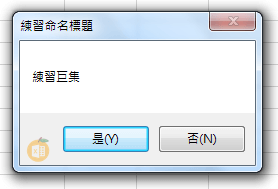Msgbox參數
前一篇【Excel VBA教學】入門第一步,使用了Msgbox函數,現在讓我們來做Msgbox的參數設定。
按鈕設定
Sub test()
Msgbox “練習巨集”
End sub
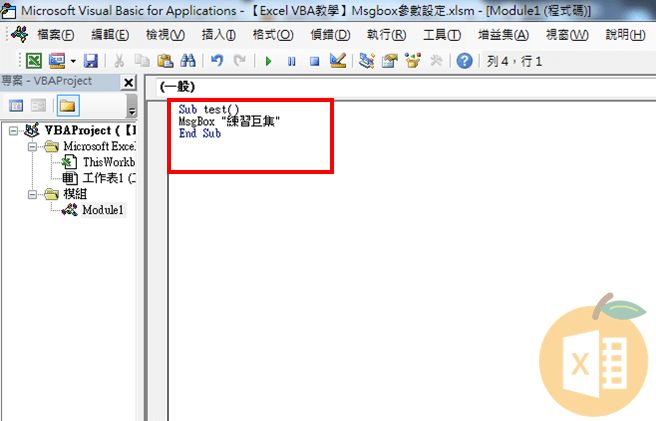
則會顯示以下訊息方塊:
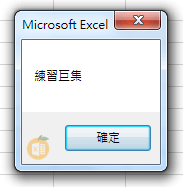
讓我們改寫成
Sub test()
Msgbox “練習巨集”, vbYesNo
End sub
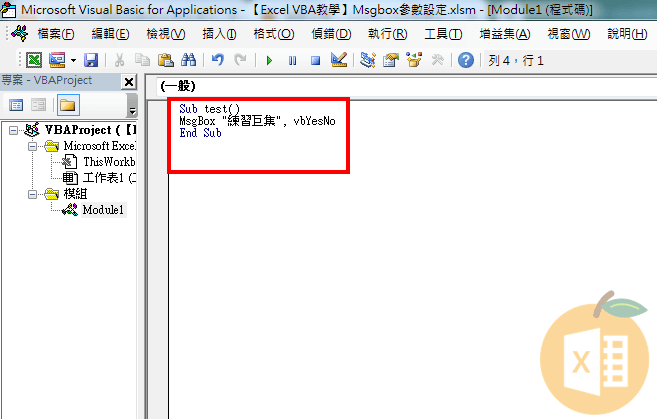
則會變成顯示以下訊息方塊:
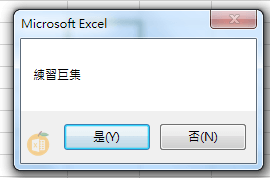
「VbYesNo」即為「Msgbox」的參數,還有以下參數設定,可以試著練習看看:
參數設定
MsgBox 參數設定 | ||
項次 | 參數 | MsgBox 按鈕 |
1 | vbOKOnly | 確定 (預設值,不輸如參數即為此設定) |
2 | vbYesNo | 是 / 否 |
3 | vbYesNoCancel | 是 / 否 / 取消 |
4 | vbOKCancel | 確定 / 取消 |
5 | vbRetryCancel | 重試 / 取消 |
6 | vbAbortRetryIgnore | 中止 / 重試 / 略過 |
練習按鈕
vbYesNoCancel
Sub test()
Msgbox “練習巨集”, vbYesNoCancel
End sub
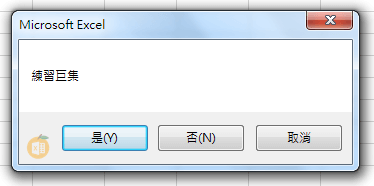
vbOKCancel
Sub test()
MsgBox “練習巨集”, vbOKCancel
End Sub
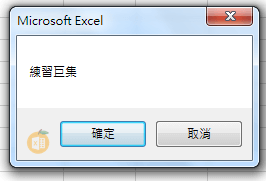
vbRetryCancel
Sub test()
MsgBox “練習巨集”, vbRetryCancel
End Sub
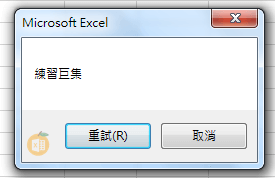
vbAbortRetryIgnore
Sub test()
MsgBox “練習巨集”, vbAbortRetryIgnore
End Sub
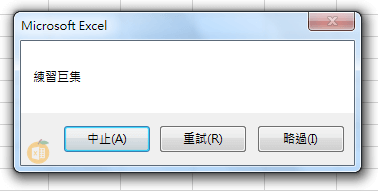
標題設定
再試著改寫成以下
Sub test()
MsgBox “練習巨集”, vbYesNo, “練習命名標題”
End Sub
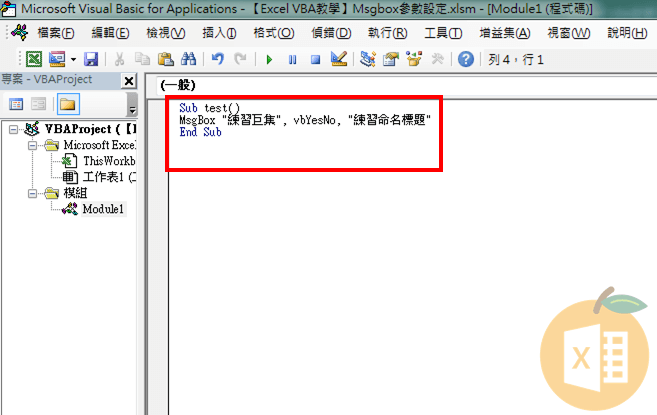
則會變成顯示以下訊息方塊,可以發現標題名稱變更了。
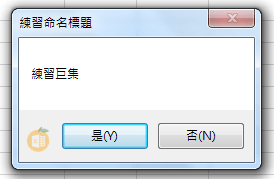
參數名稱
雖然輸入「Msgbox」再按下空白鍵,Excel會給出參數設定的提示,但需要依照順序輸入也是挺麻煩的,如果我們記下參數名稱,則可以進行以下操作:
Sub test()
MsgBox Title:=”練習命名標題”, Prompt:=”練習巨集”, Buttons:=vbYesNo
End Sub
Title:標題
Prompt:提示
Buttons:按鈕
基本上大多名稱都能以英文了解其意思。
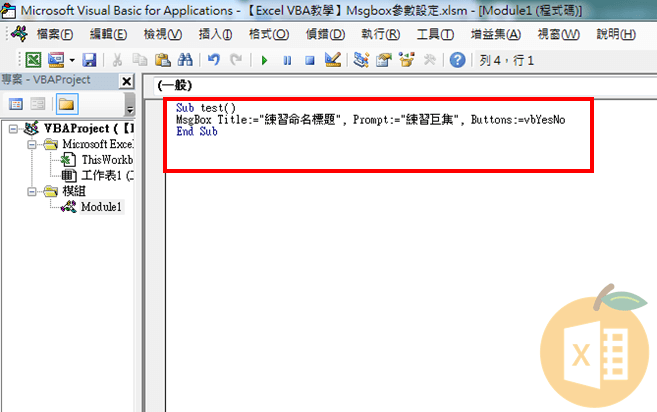
雖然使用不同的語法,但顯示出的訊息方塊會和先前的相同。